Как сканировать документы с помощью Google Диска: простые способы
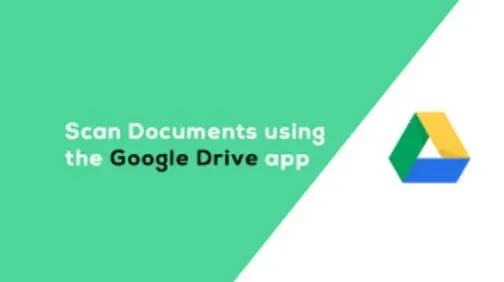
Не каждый раз можно носить с собой сканер документов. Впрочем, если у вас есть смартфон, вы наверняка умеете фотографировать на него.
Хотя это отличная идея, приложение Google Диск предоставляет более продвинутую функцию сканирования камеры, чтобы улучшить и упростить вашу работу.
В этом руководстве вы узнаете, как сканировать документы с помощью Google Диска.
Плюсы сканирования документов с помощью Google Диска
По сравнению с фотографированием бумаги с помощью приложения камеры приложение сканера документов Google Диска имеет много преимуществ.
Встроенный интеллектуальный процессор изображений в сканере документов Google Диска быстро преобразует ваше изображение в планшетное сканирование.
Каждое сканирование, которое вы создаете с помощью приложения Google Диска, мгновенно сохраняется в вашей учетной записи Google Диска, где вы можете просмотреть его из любого места с помощью мобильного устройства или компьютера.
Используя функцию сканирования, вы можете одновременно создать несколько листов PDF-файла.
Используйте Google Диск для сканирования нескольких файлов, когда в следующий раз будете в библиотеке, офисе юриста или государственном учреждении.
Сканируйте документы с помощью Google Диска за несколько простых шагов
Что следует учитывать при сканировании документа с помощью приложения Google Диск
- Используйте сетевой сканер
- Выберите приложение Google Диска на своем сканере.
- Подключиться к учетной записи Google
- Настройка параметров сканирования
- Повысьте безопасность с помощью кода
- Коснитесь символа + после открытия приложения Google Диск для Android, затем выберите сканирование.
- Поместите бумагу в поле зрения камеры, затем нажмите кнопку спуска затвора, чтобы сделать отсканированное изображение. Затем появится экран сканирования.
- Установите флажок, чтобы сохранить отсканированное изображение, щелкните значок корзины, чтобы удалить его и выполнить другое сканирование, или щелкните значок обрезки, чтобы обрезать изображение.
- Вы можете редактировать отсканированное изображение на Google Диске, обрезая, поворачивая или изменяя цвет. Нажмите «Сохранить», когда закончите и будете удовлетворены.
- Выберите учетную запись Google, если у вас их несколько, при необходимости измените имя документа, а затем выберите место назначения для файла на Google Диске. Щелкните Сохранить.
- После завершения документ будет опубликован в формате PDF на вашем Google Диске. Если вы не обновили имя документа, у него будет заголовок, похожий на отсканированные дату и время. Возможно, вам будет проще искать отсканированные документы в будущем.
- Всякий раз, когда PDF-файл загружается в Google Drive Viewer, вы не можете искать там слово, хотя распознавание символов делает это.
- Используйте функцию поиска Google Диска, чтобы найти комментарии в файле. Вы увидите, что файл находится .
Держите документы под рукой, отсканировав их на Google Диск
Google Диск позволяет легко передать файл кому-либо или быстро получить к нему доступ на вашем смартфоне. Ваш ящик с файлами можно сделать менее загроможденным, или вы можете отсканировать резервную копию и сохранить ее.
Лучшие советы по получению хороших результатов при использовании приложения Google Диск
- Невероятная технология, на которой работает Google Диск, — это скрытый сканер. Тем не менее, есть несколько настроек, которые вы можете внести, чтобы получить еще лучшие результаты.
- Следует избегать любых операций с камерой при слабом освещении. Чтобы получить наилучшие результаты сканирования, вам понадобится приличное освещение, независимо от того, насколько мощная камера вашего телефона.
- В приложении Google Диск есть вспышка для фотосъемки при тусклом свете. Однако сканируемый документ может иметь блики, а свет может быть интенсивным.
- Используйте мягкий рассеянный свет над тарелкой для оптимального эффекта. Однако будьте осторожны, не кладите телефон прямо утром, так как это приведет к появлению теней на бумаге, которую вы пытаетесь отсканировать.
- Чтобы приложение Google Диск получило хорошее сканирование, убедитесь, что форма находится в вертикальном положении и не имеет складок.
- Сосредоточьтесь на своем документе. Поскольку большинство мобильных телефонов имеют возможности автофокусировки, это несложно.
- Здесь вы нажимаете, чтобы выполнить задачу. Опять же, использование улучшенного освещения имеет решающее значение для улучшения работы автофокуса.
- Хотя это не всегда практично, крепление на штатив поможет вам удерживать телефон над сканируемой областью.
- Кроме того, он дает отличные результаты, особенно если вам нужно отсканировать большой документ.
Как создавать PDF-файлы с помощью приложения Google Диск
- Запустите приложение Google Диск для Android. Как в версии для iOS, так и в версии для ПК отсутствует функция сканирования.
- Чтобы начать проект, нажмите значок «+» в правом нижнем углу экрана.
- В появившемся меню выберите «Сканировать». После этого камера начнет запись.
- Сфотографируйте бумажную копию. Помните, что для того, чтобы текст был доступен на Google Диске, он должен быть набран или распечатан с компьютера.
- После того, как вы сделали снимок, установите флажок, чтобы сохранить его на диск, значок повторного захвата, чтобы сделать достойную фотографию, и значок плюса, чтобы добавить в файл больше отсканированных страниц.
- Когда вы установите флажок, отсканированная страница будет сохранена на вашем диске, а ее содержимое будет доступно через строку поиска Google Диска.
Последние мысли
Ниже приведены основные шаги для сканирования документов с помощью Google Диска . Вы должны безопасно загрузить последнее сканирование в Google Cloud после сохранения, и оно будет доступно вам в любое время.
Благодаря этой функции программы вам больше никогда не придется беспокоиться об оцифровке бумажного следа!
Гигантский интернет-поиск часто добавляет новые функции в Google Диск, который уже может похвастаться широким списком функций. Мы рассмотрели последние новости о том, что это находчивое приложение теперь может заполнять формы PDF.
Стоит время от времени нажимать на этот простой треугольный значок, чтобы узнать, что нового. Вы можете наткнуться на свою убийственную функцию.
Добавить комментарий